作为Windows10系统中常见的图标元素之一,桌面图标箭头给用户带来了一定的视觉干扰。但幸运的是,我们可以通过简单的操作来去除这个箭头,让桌面更加整洁美观。本文将详细介绍Win10桌面图标箭头清除的方法及步骤,帮助你轻松实现这一目标。
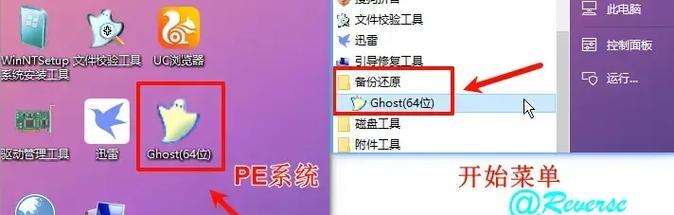
1.如何打开“注册表编辑器”(Regedit)
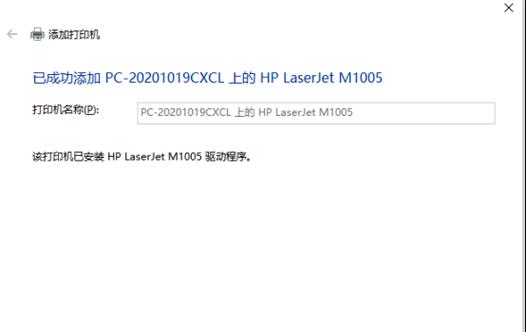
在开始菜单中搜索“注册表编辑器”并打开该程序。
2.导航到桌面图标箭头相关注册表项
依次展开以下路径:“HKEY_LOCAL_MACHINE\SOFTWARE\Microsoft\Windows\CurrentVersion\Explorer\ShellIcons”。
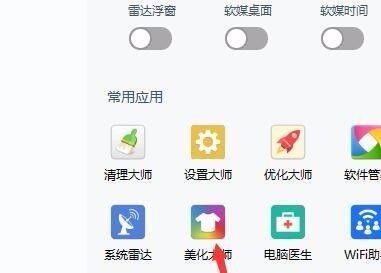
3.创建一个新的字符串值
在右侧窗口中右键点击空白处,选择“新建”->“字符串值”。
4.修改新字符串值名称为“29”
将新创建的字符串值命名为“29”。
5.设置字符串值数据
双击“29”字符串值,在“数值数据”栏中输入以下数值:“%windir%\System32\shell32.dll,-50”。
6.保存并关闭“注册表编辑器”
点击“确定”保存更改,并关闭“注册表编辑器”。
7.重新启动资源管理器
按下“Ctrl+Shift+Esc”组合键,打开任务管理器,找到“Windows资源管理器”进程并右键点击,选择“重新启动”。
8.桌面图标箭头已清除
重新启动后,你会发现桌面图标上的箭头已经消失了。
9.清除桌面图标箭头可能引发的问题
尽管清除桌面图标箭头可以提升桌面整洁度,但同时也有可能引发某些问题,比如识别图标类型困难等。
10.恢复桌面图标箭头
如果你在清除箭头后,希望恢复桌面图标箭头,只需回到注册表编辑器,找到“29”字符串值,并删除即可。
11.使用第三方工具进行清除
除了通过注册表编辑器清除桌面图标箭头外,你还可以使用一些第三方工具,如“UltimateWindowsTweaker”等。
12.注意备份注册表
在进行任何注册表操作之前,请务必备份你的注册表,以防意外问题发生。
13.谨慎操作避免系统损坏
对于不熟悉注册表编辑器操作的用户来说,谨慎操作非常重要,避免对系统造成不必要的损坏。
14.隐藏图标而非清除箭头
如果你只是想隐藏桌面图标而非清除箭头,可以右键点击桌面,选择“查看”->“显示桌面图标”,取消选中相应图标即可。
15.简洁的桌面带来更好的体验
清除桌面图标箭头不仅能够提升桌面整洁度,还能给用户带来更好的使用体验。
通过本文所介绍的简单操作,你可以轻松地清除Win10桌面图标箭头,提升桌面整洁度和使用体验。当然,在操作注册表之前请务必备份,谨慎操作以避免不必要的问题。除了通过注册表编辑器,你还可以使用第三方工具进行清除。无论如何,一个简洁的桌面能够为你带来更好的视觉效果和使用感受。







